Excel中的数据按日期排列的操作方法
在统计报表或者数据的时候,我们都希望能将Excel中的数据可以按顺序排列起来,这样无论对于我们归类或是预览的时候都非常清晰,一目了然。特别是在Excel数据比较乱的时候,这时我们就可以将Excel表格重新按顺序排列一下,下面就来介绍下Excel中的数据如何按日期顺序排列的方法。
1、选中需要按顺序排列的区域;
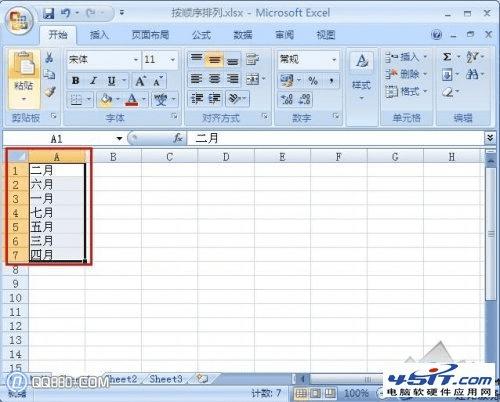
图1 选中需要按顺序排列的区域
2、依次打开菜单栏“数据”→“排序”,这时我们会看到弹出一个“排序”的对话框;

图2 依次打开菜单栏“数据”→“排序”
3、选择“自定义序列”,这里面我们就可以选择我们需要排序的类型了,然后确定即可。
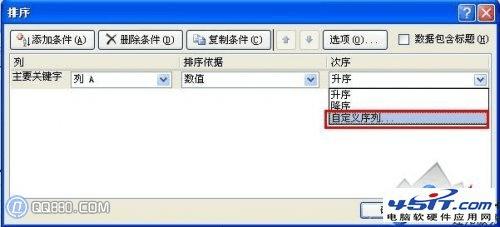
图3 选择“自定义序列”
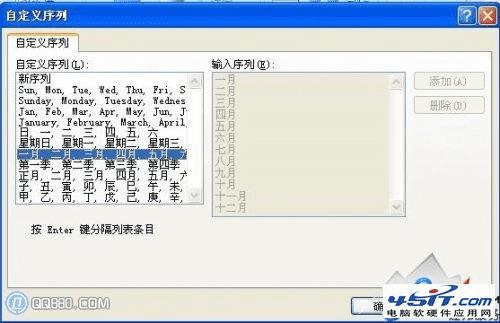
图4 选择按照月份排序的类型
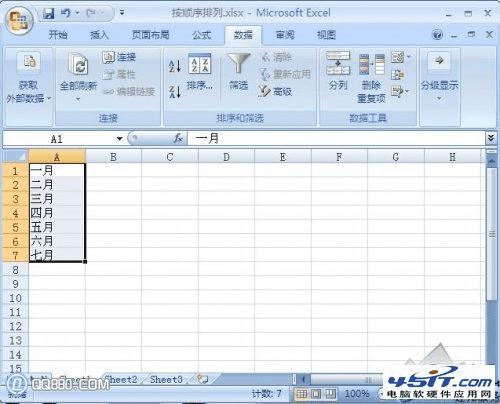
图5 按照月份排序
上述操作是按照月份的顺序来排列的,大家也可以根据自己的需求选择,如:按星期排列、按季度排列、按英文的日期排列等等。
本文地址:http://www.45fan.com/a/question/19544.html
